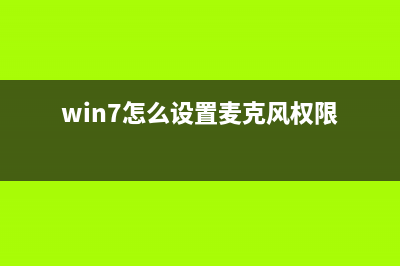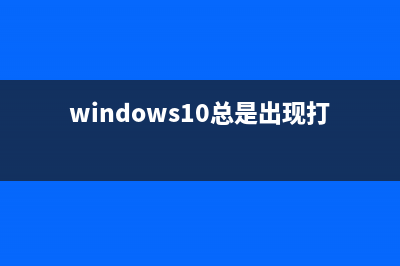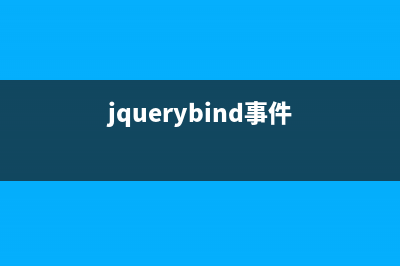位置: 编程技术 - 正文
freebsd9.0安装教程图文详解(freebsd 安装)
编辑:rootadmin推荐整理分享freebsd9.0安装教程图文详解(freebsd 安装),希望有所帮助,仅作参考,欢迎阅读内容。
文章相关热门搜索词:freebsd10安装教程,freebsd12安装,freebsd软件安装,freebsd10安装教程,freebsd11.3安装教程,freebsd11.3安装教程,freebsd11.3安装教程,freebsd安装教程,内容如对您有帮助,希望把文章链接给更多的朋友!
freebsd9.0刚从FTP上释出时,我就迫不及待地在虚拟机上安装试用了。这一次虚拟机文件出问题了,需要进行重装一次(安系统简单,安软件是个漫长的过程哇!),顺便写写freebsd9.0的安装教程了。
虚拟机软件:Oracle VM VirtualBox,可以去oracle官网下载最新版本,大家可以通过 链接进去下载,在这里,我使用windows版本。
freebsd9.0.iso文件:freebsd9.0的安装文件,可以去freebsd官网下载,也可以通过地址进去,选择FreeBSD-9.0-RELEASE-amd-disc1.iso文件下载,作为服务器使用CD版的足以。
1.新建虚拟系统。操作系统选择BSD,版本选择freebsdx;硬盘大小不要少于G,如果需要安装大量软件,请酌情增加容量;
2.设置虚拟系统的网络连接方式。网络连接方式这里使用host-only adapter方式,可以使主机与虚拟机互相访问;并请在操作系统中共享网络连接,并配置好虚拟连接(VirtualBox Host-Only Network)的IP地址,这里配置为...1,掩码为...0;
3.加载freebsd iso文件到虚拟系统的CD存储中,加载方式请查看virtualbox手册。
4.开始启动系统,并安装,出现启动菜单界面时,请按回车键,将出现安装系统的欢迎界面,如下图:
按方向键或TAB键选择install按钮,并回车。
5.接着进入键盘布局选择界面,如下图:
选择如图所示(默认),并回车。
6.接下来进入主机名配置界面,如下图:
这里配置为bsd.vohyo.com,请配置成域名形势,否可能导致启动速度过慢。
7.接下来进入系统安装的应用选择界面,如下图:
这里我们不选择任何额外应用,选择与取消请使用空格键,选择好后按回车即可。
8.接下来进入系统分区配置,请选择Guided系统导向模式,并在分区中选择Entire Disk整块硬盘,如下图:
9.接下来进入分区编辑界面,选择Auto自动分区即可,自动分区后选择Finsh完成分区,系统将弹出提示框,选择Commit提交即可,如下图所示:
.紧接着系统将进行安装文件解压释放,稍等一会儿将进入root密码配置界面,如下图所示:
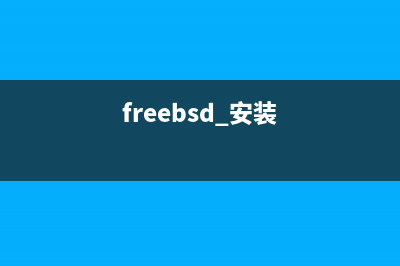
输入密码后回车即可,注意密码不会回显到界面上。
.接下来将进行网络配置,选择选择好网卡,再进行IPV4的配置,请选择手动配置,不要使用DHCP方式,如下图:
请按上图进行IP配置,网关为系统中虚拟网络的地址。配置好后将进行DNS的配置,DNS请设置为网关的地址,接着会询问是否进行IPV6的配置,这里我们不配置IPV6。
.接下来进行UTC时间的选择,我们选择NO,将进入时区的选择,我们选择Asia亚州的China中国下的east China-beijing时区,接着会访问是否使用时间缩写格式,选择YES是,如下图所示:
.接着进行系统配置,这里我们不进行配置,OK即可;接着系统询问是否允许crash dumps,这里选择NO,如图所示:
.接着进行用户的添加,这里我们添加一个管理用户,如图所示:
接加用户时请填写好用户名,并且注意分组为wheel,其它根据提示或默认即可。
.用户添加完成后,系统会进入系统最终配置界面,如果对前面配置不满意,我们可以对再对系统进行配置,确定配置好OK即可;接着会询问是否进行手动配置,这里我们不再手动配置系统,选择重启系统即可。在这时请耐心等待,系统与安装配置需要一些时间。系统重启时请从虚拟机退出安装光盘。如图下图所示:
freebsd9.0即安装完成了。如果freebsd不能联网,请关闭系统的防火墙,联网后再开启。
重装系统后的简单优化设置方法介绍 1.改变我的文档的默认路径!单击开始出现下图右击箭头所指,选属性,出现下图点击箭头所指!就可以把我的文档的默认路径移动到其他盘了这样做的优点
重装系统前 病毒库的备份方法介绍 即便是号称目前最稳定的操作系统,WinXP也会由于各种天灾人祸,如软件损坏、病毒侵袭、黑客骚扰,甚或是我们自己的误操作而造成崩溃的危险在时刻
在DOS下安装WindowsXP系统的方法介绍 前几天朋友在安装WindowsXP时问我,格式化机器,用启动盘进入DOS环境后,安装WindowsXP速度特别慢,问我是怎么回事,当我问他运行Smartdrv.exe文件没有,
标签: freebsd 安装
本文链接地址:https://www.jiuchutong.com/biancheng/357359.html 转载请保留说明!